主页 > 经验 >
excel下拉菜单怎么做 excel下拉菜单方法教学
excel下拉菜单怎么做?可能很多人都不知道,下面小编就为大家带来《excel下拉菜单方法教学》,希望对大家有帮助,一起来看看吧!
我以输入男女为例,打开一个Excel,我们要在性别这一列中设置一个下拉菜单,内容为“男”“女”

选中姓名后面所对着的“性别”单元格
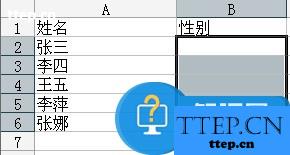
依次打开“数据”—“有效性”
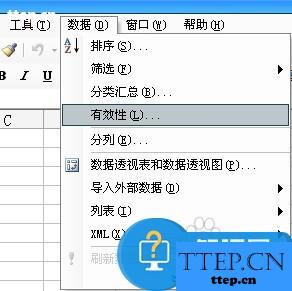
在新出来的对话框中,打开“设置”选项卡,“允许”中选择“序列,在“来源”中输入“男,女”,此处注意,“男,女”之间的逗号为英文逗号。然后勾上“忽略空置”和“提供下拉箭头”。点击确定即可

确定之后,你就可以看到,在“性别”这一列下,都出现了“男,女”下拉菜单

注意:在“来源”中输入数据时,不同数据一定要用英文逗号隔开,切不可使用中文逗号
以上就是excel下拉菜单怎么做 excel下拉菜单方法教学,我们可以利用到上面给你们介绍的解决方法进行处理,希望能够对你们有所帮助。
我以输入男女为例,打开一个Excel,我们要在性别这一列中设置一个下拉菜单,内容为“男”“女”

选中姓名后面所对着的“性别”单元格
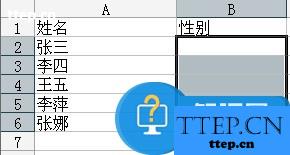
依次打开“数据”—“有效性”
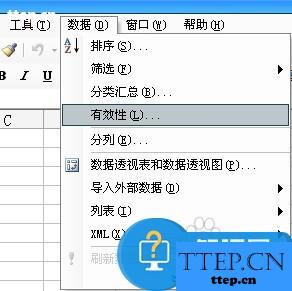
在新出来的对话框中,打开“设置”选项卡,“允许”中选择“序列,在“来源”中输入“男,女”,此处注意,“男,女”之间的逗号为英文逗号。然后勾上“忽略空置”和“提供下拉箭头”。点击确定即可

确定之后,你就可以看到,在“性别”这一列下,都出现了“男,女”下拉菜单

注意:在“来源”中输入数据时,不同数据一定要用英文逗号隔开,切不可使用中文逗号
以上就是excel下拉菜单怎么做 excel下拉菜单方法教学,我们可以利用到上面给你们介绍的解决方法进行处理,希望能够对你们有所帮助。
- 上一篇:携程旅行如何添加行程 添加行程方法
- 下一篇:微音乐微博电台怎么用
- 最近发表
- 赞助商链接
